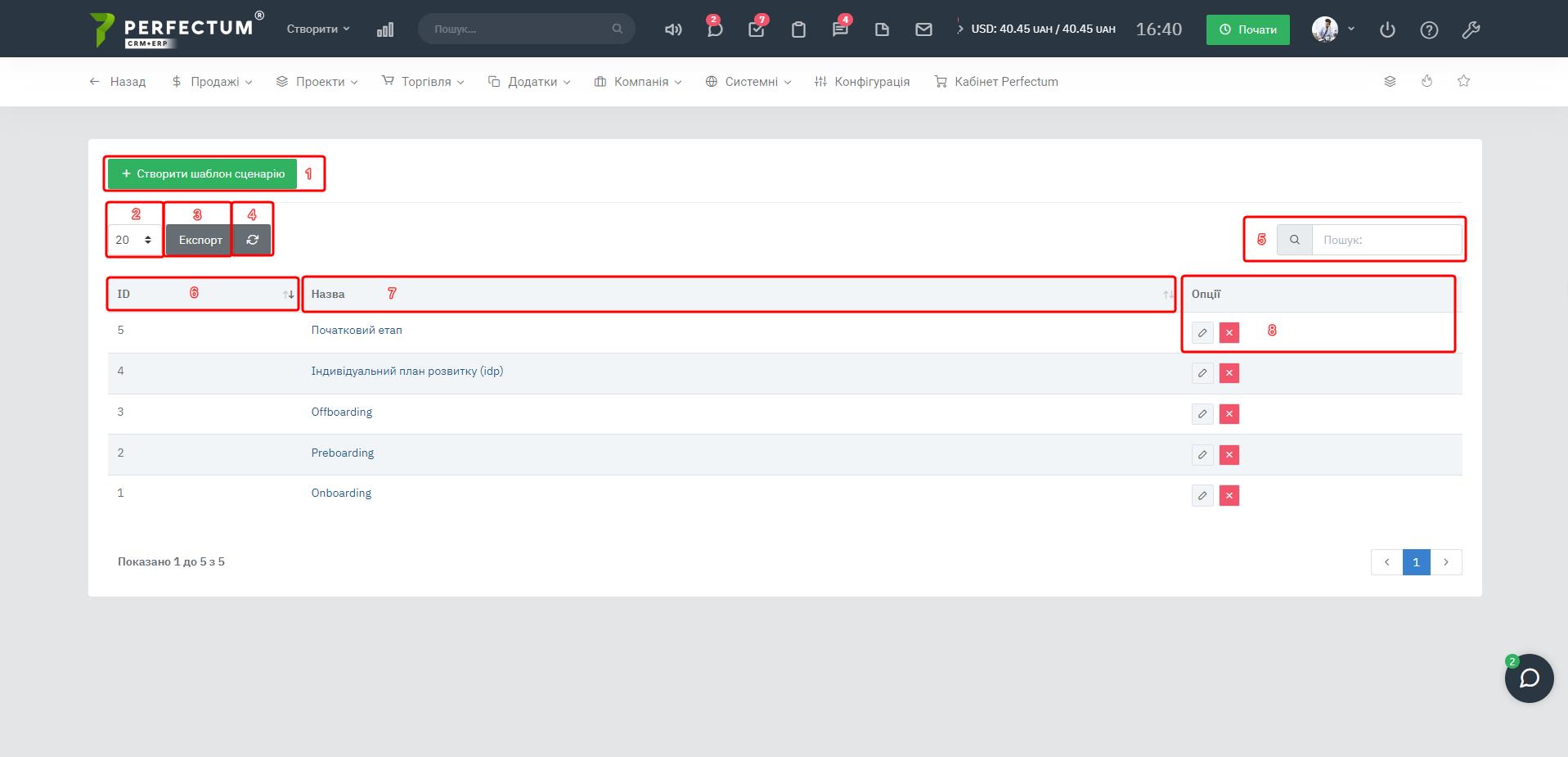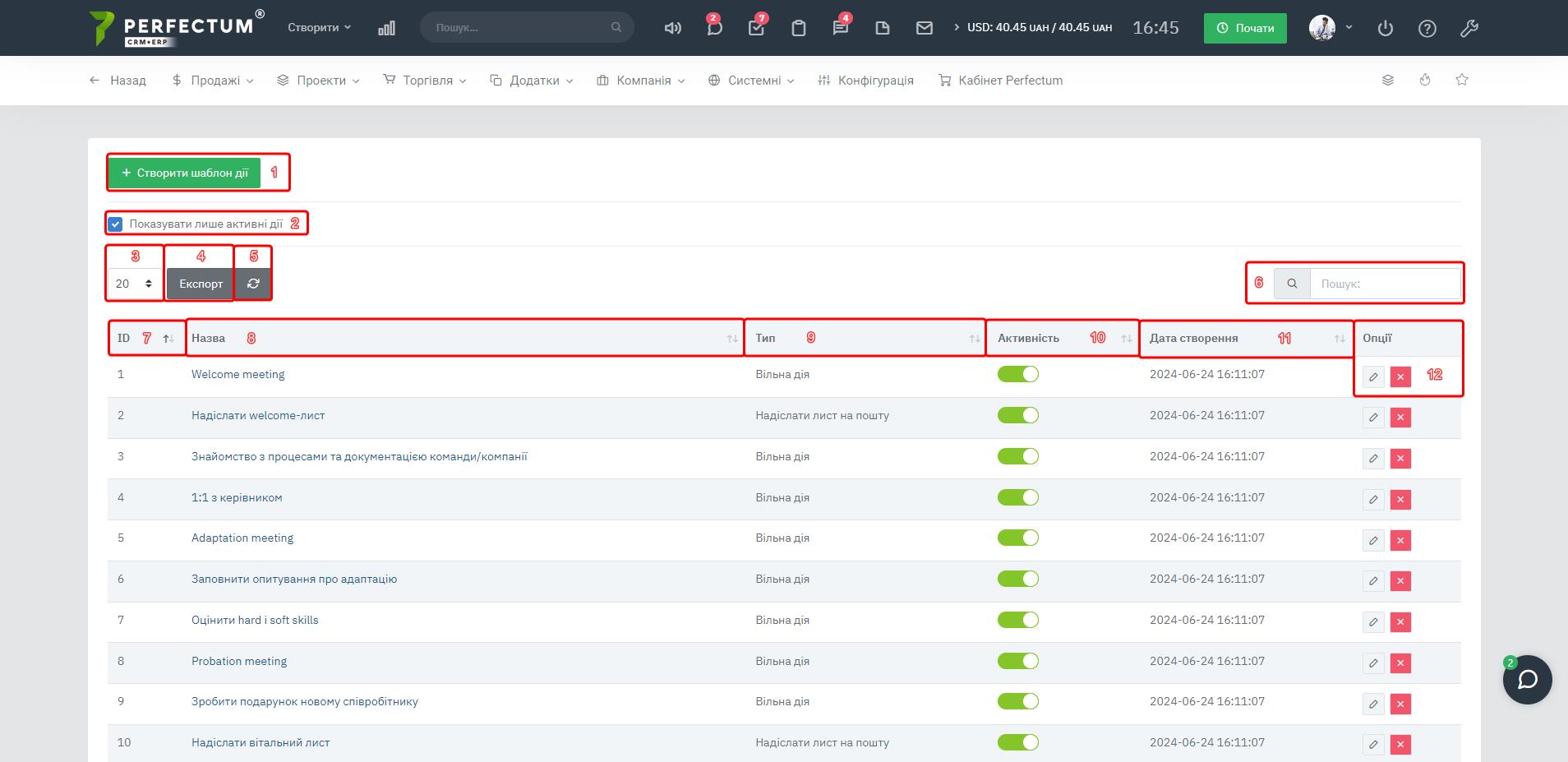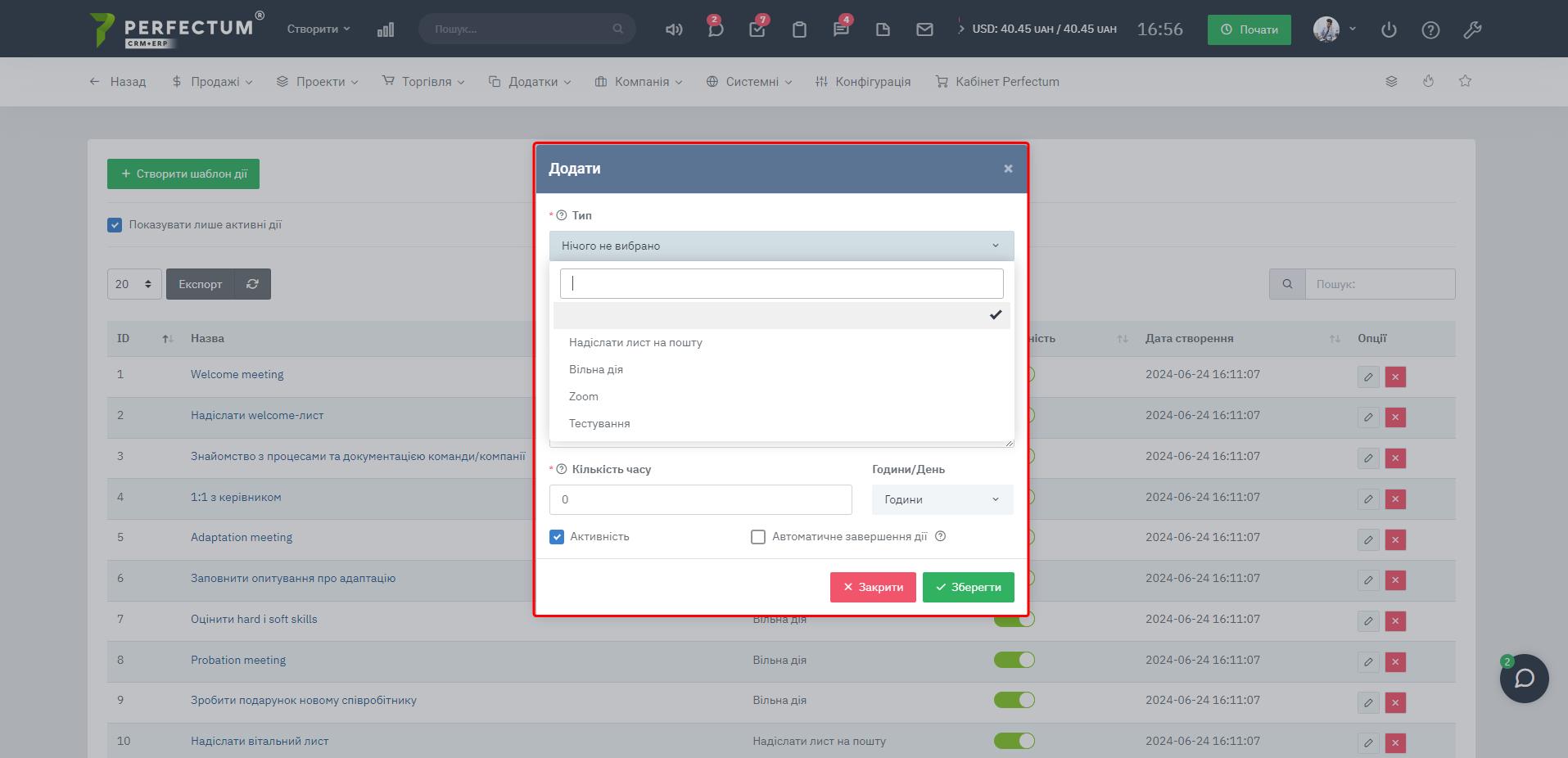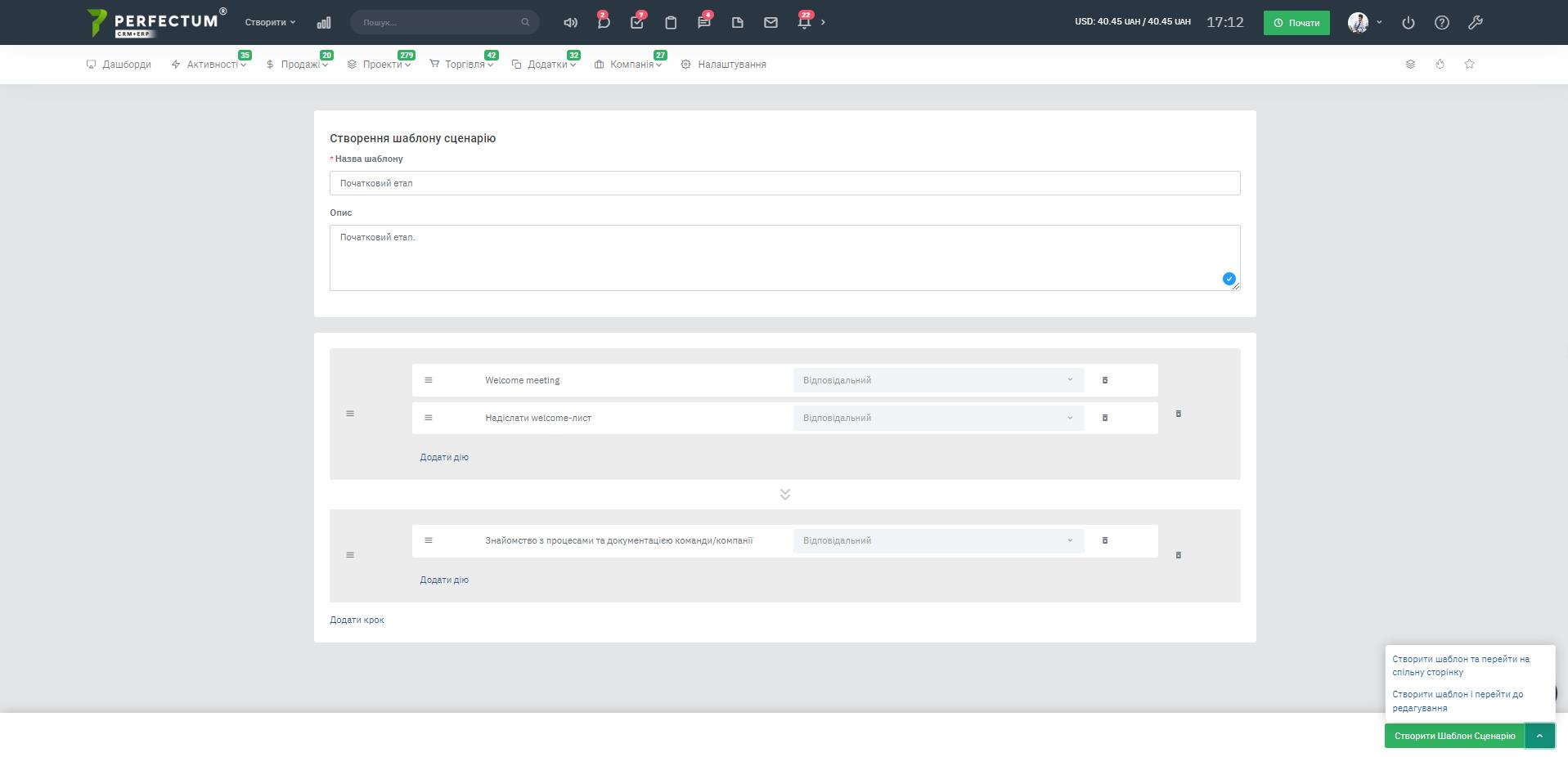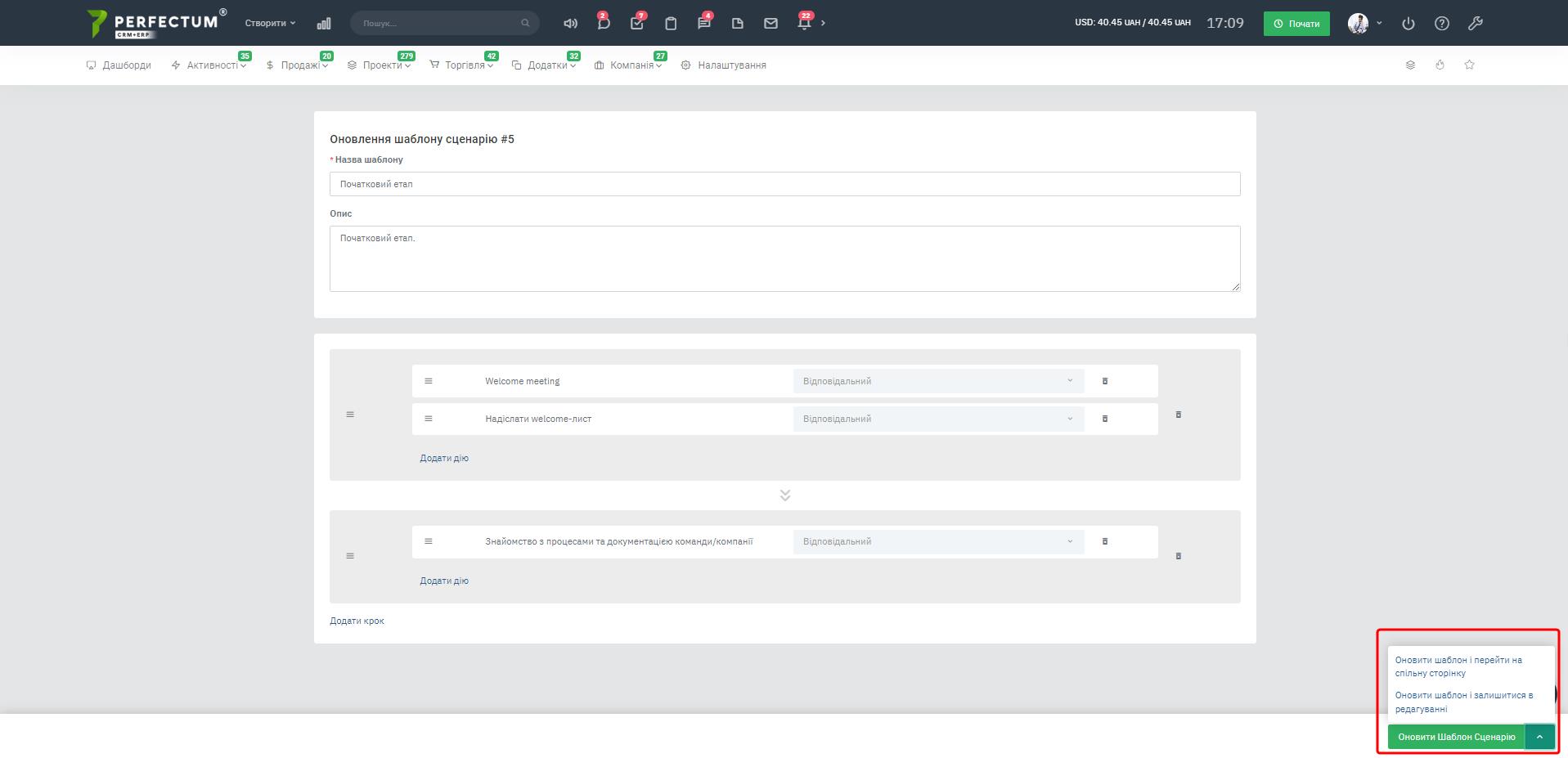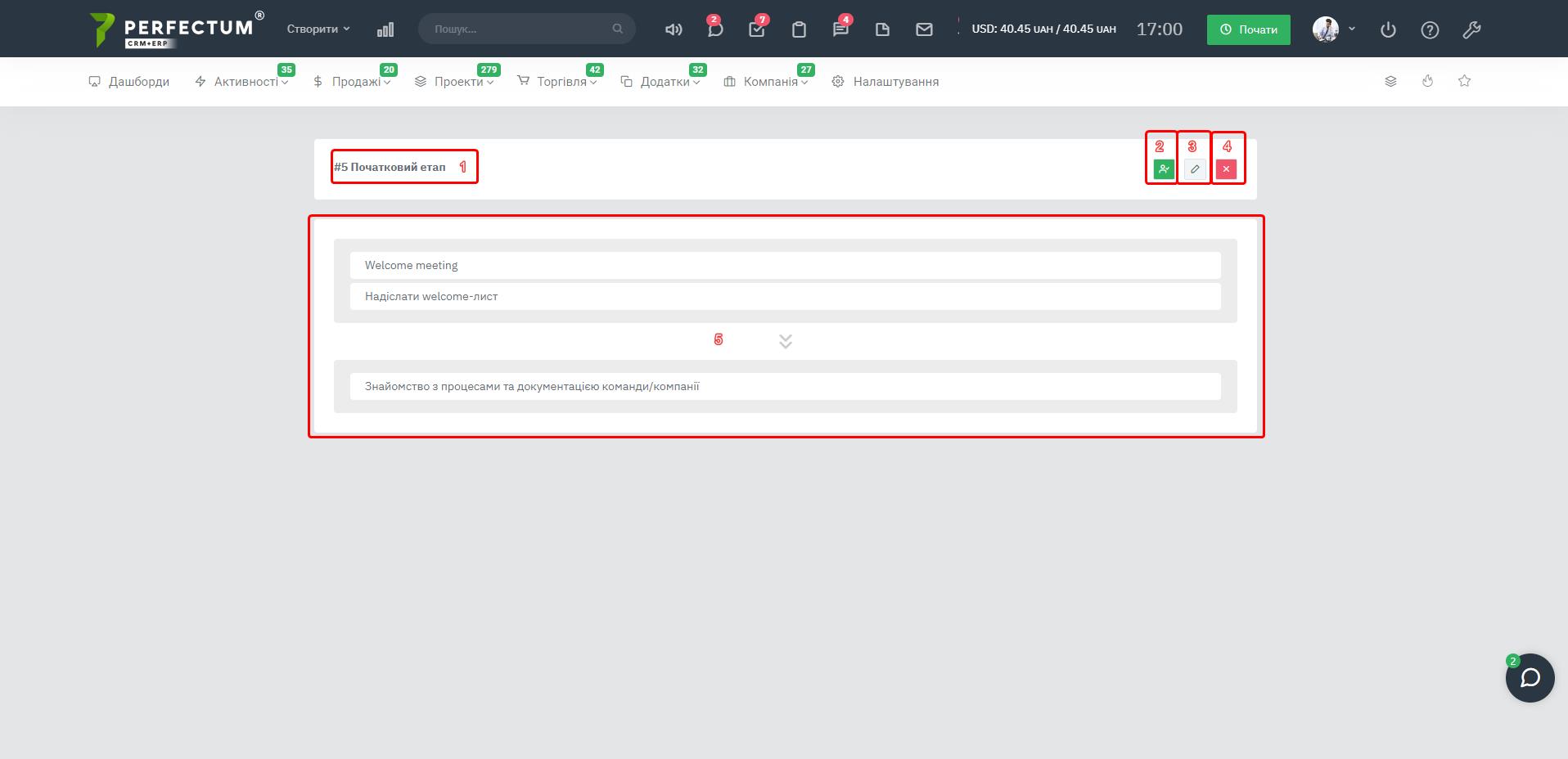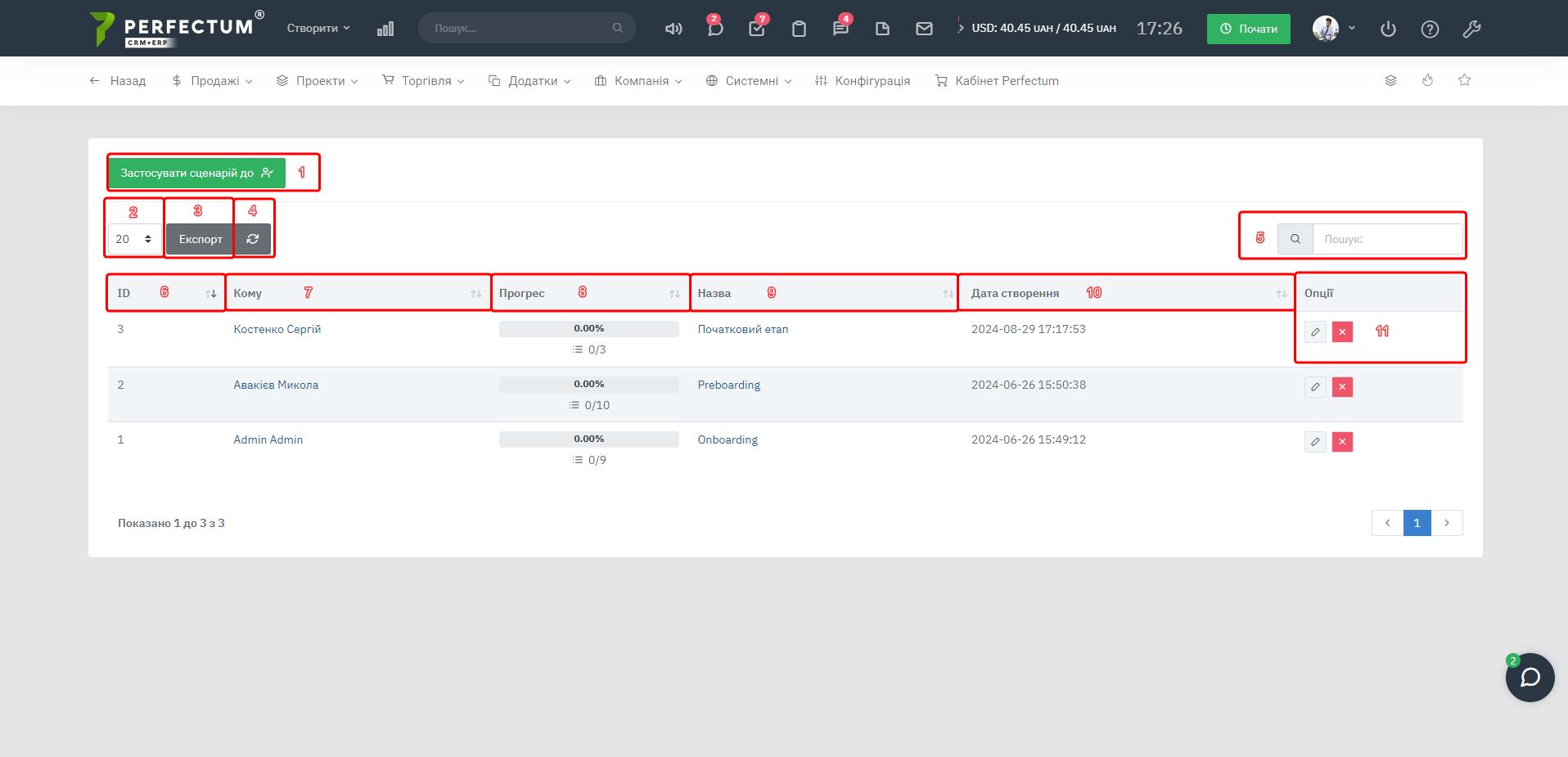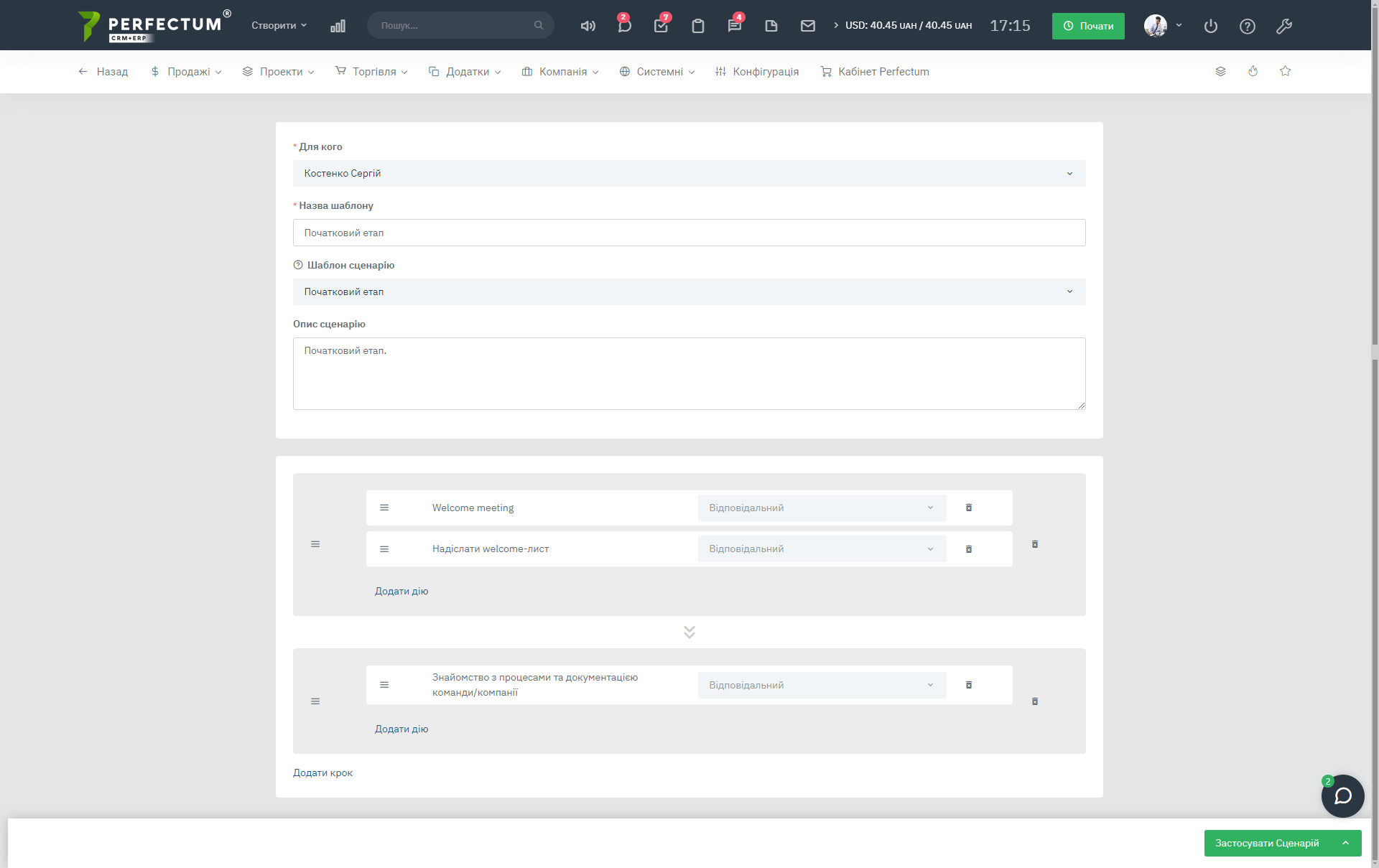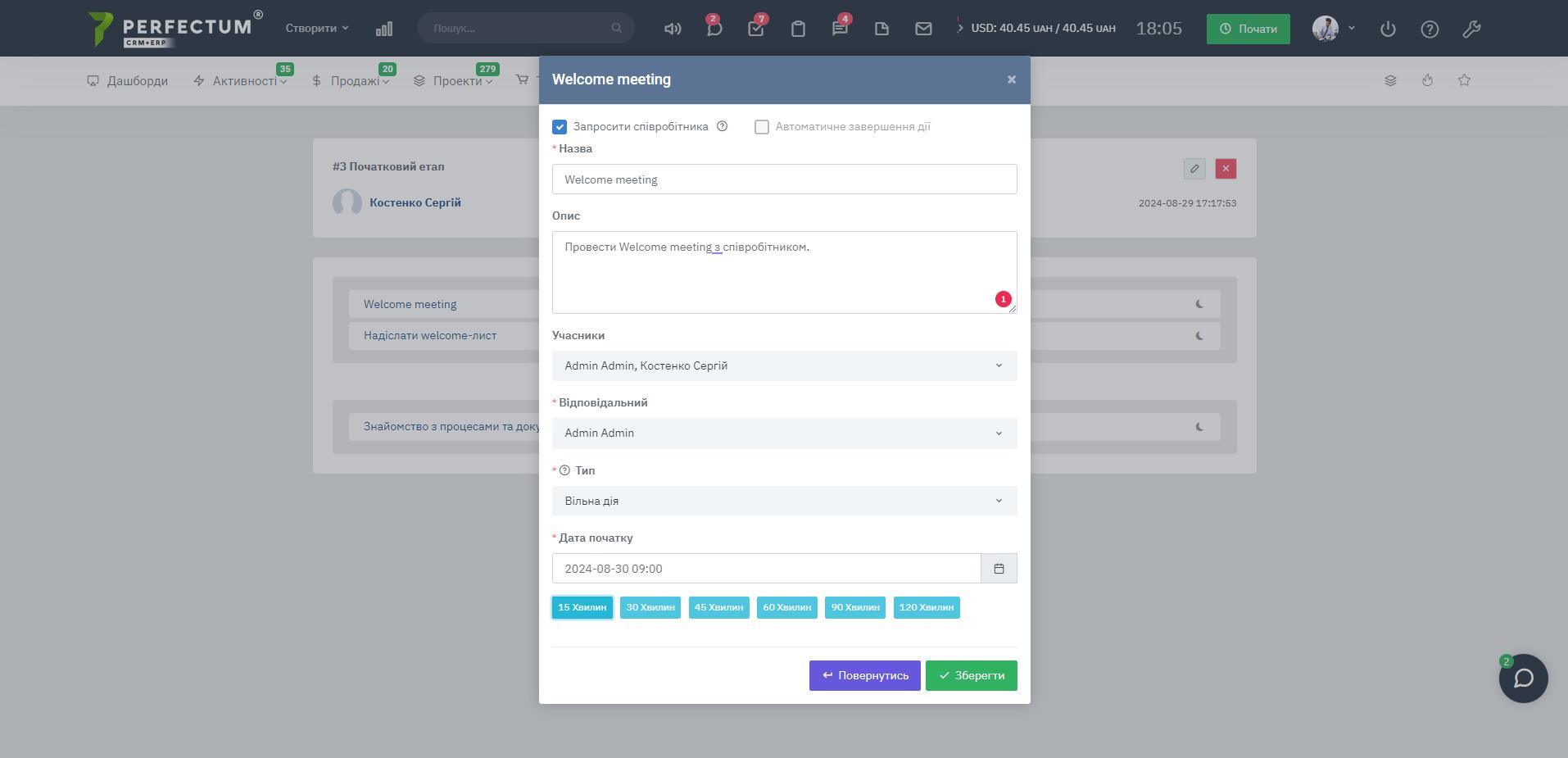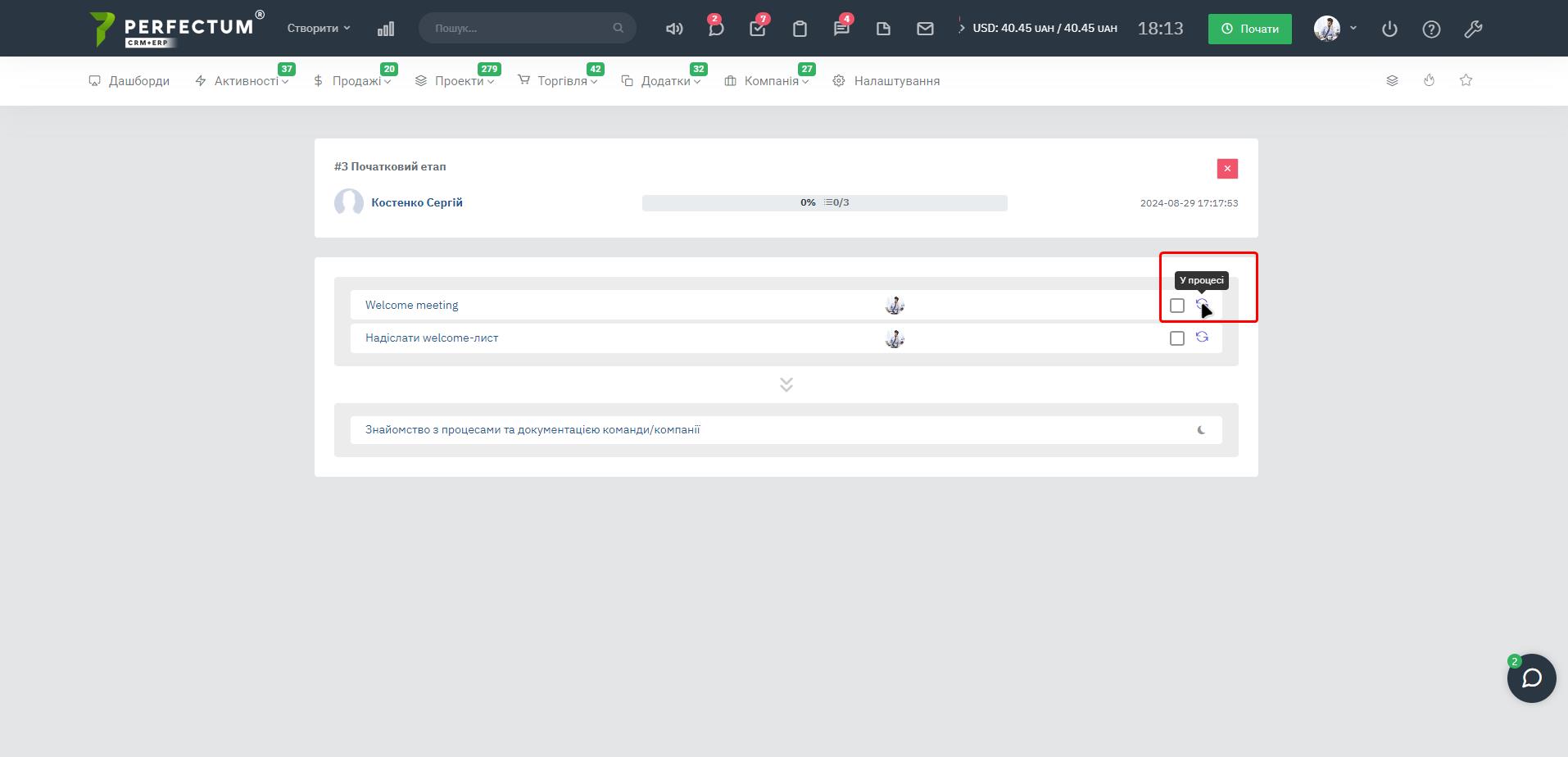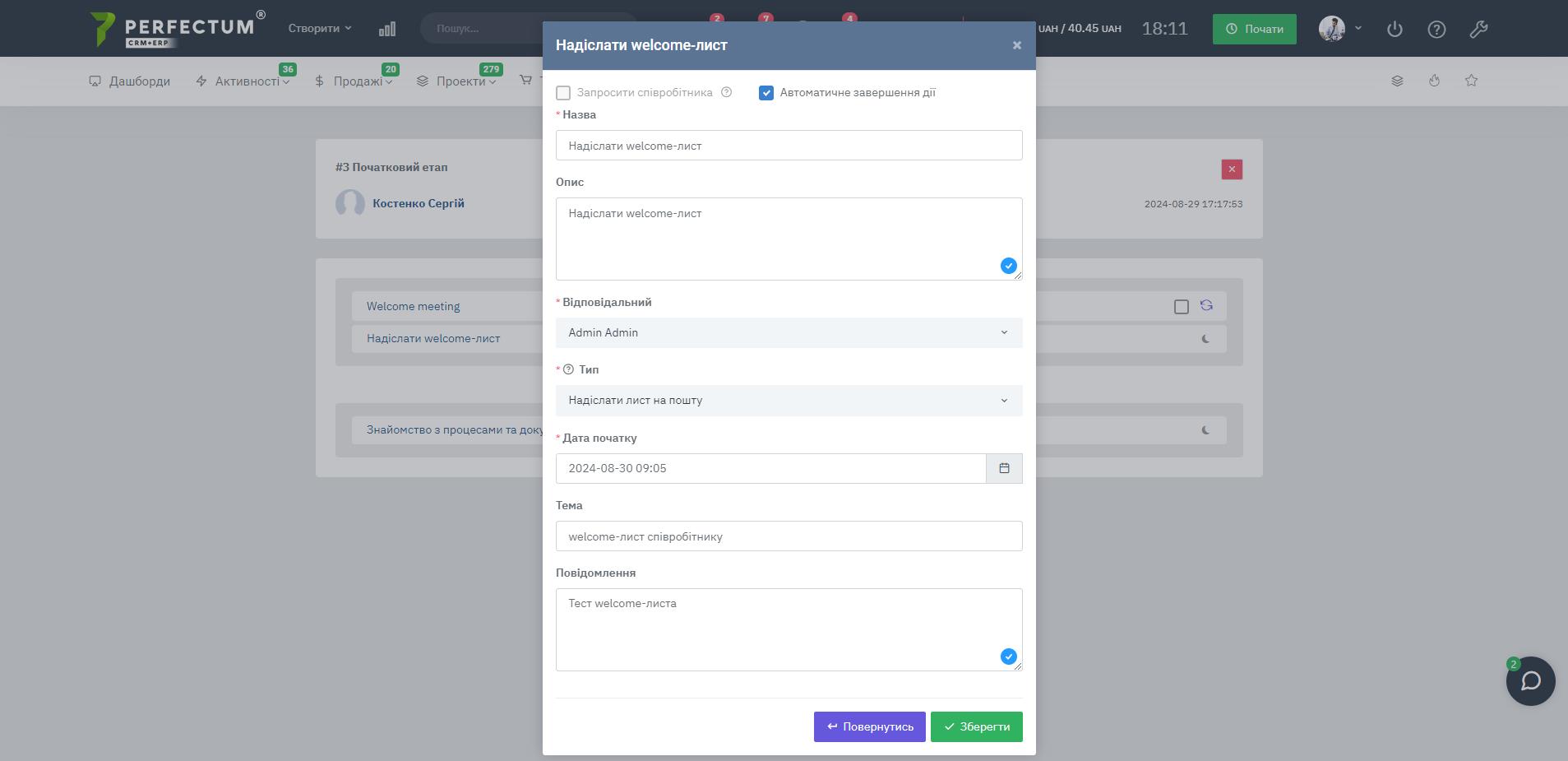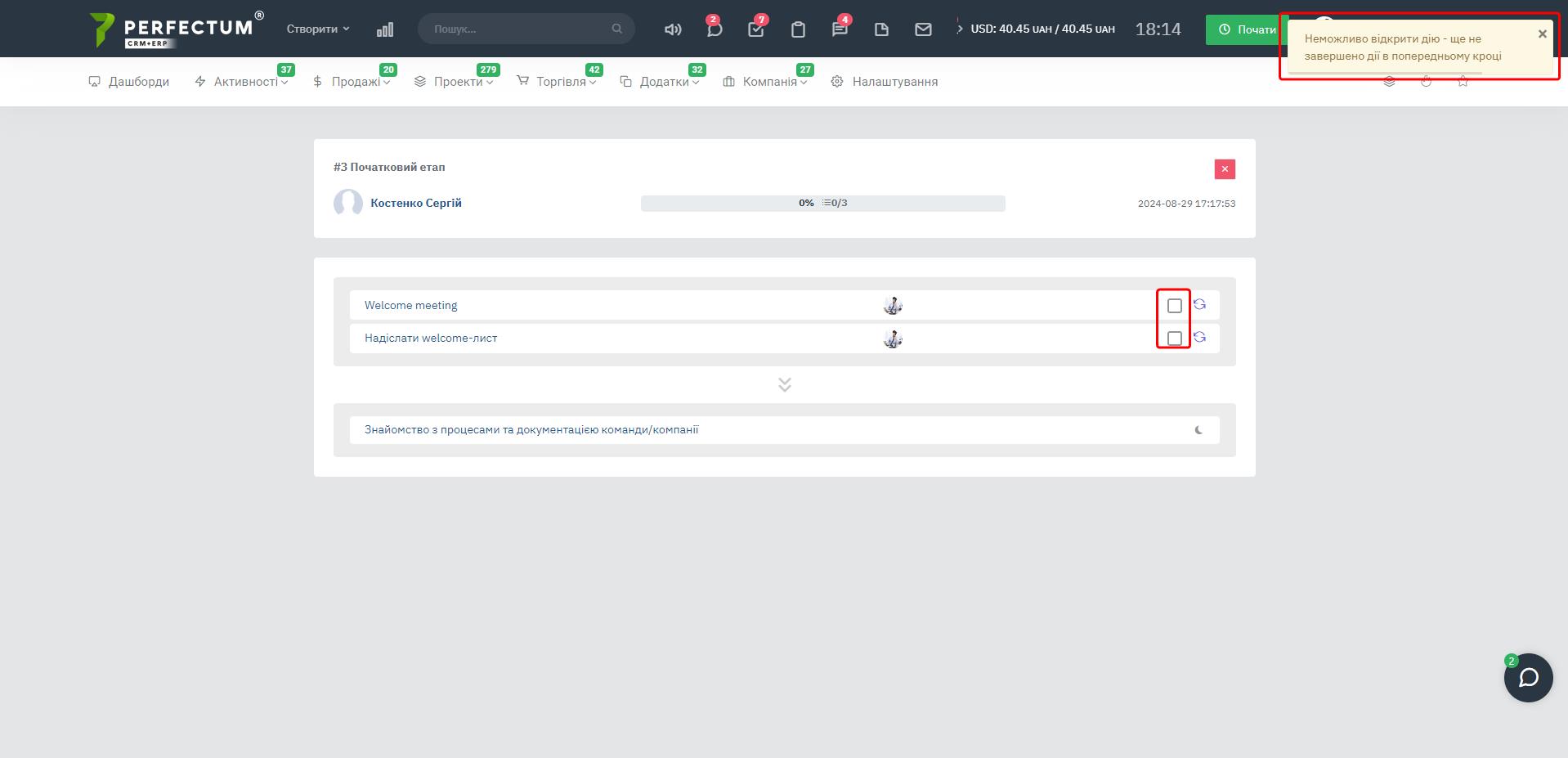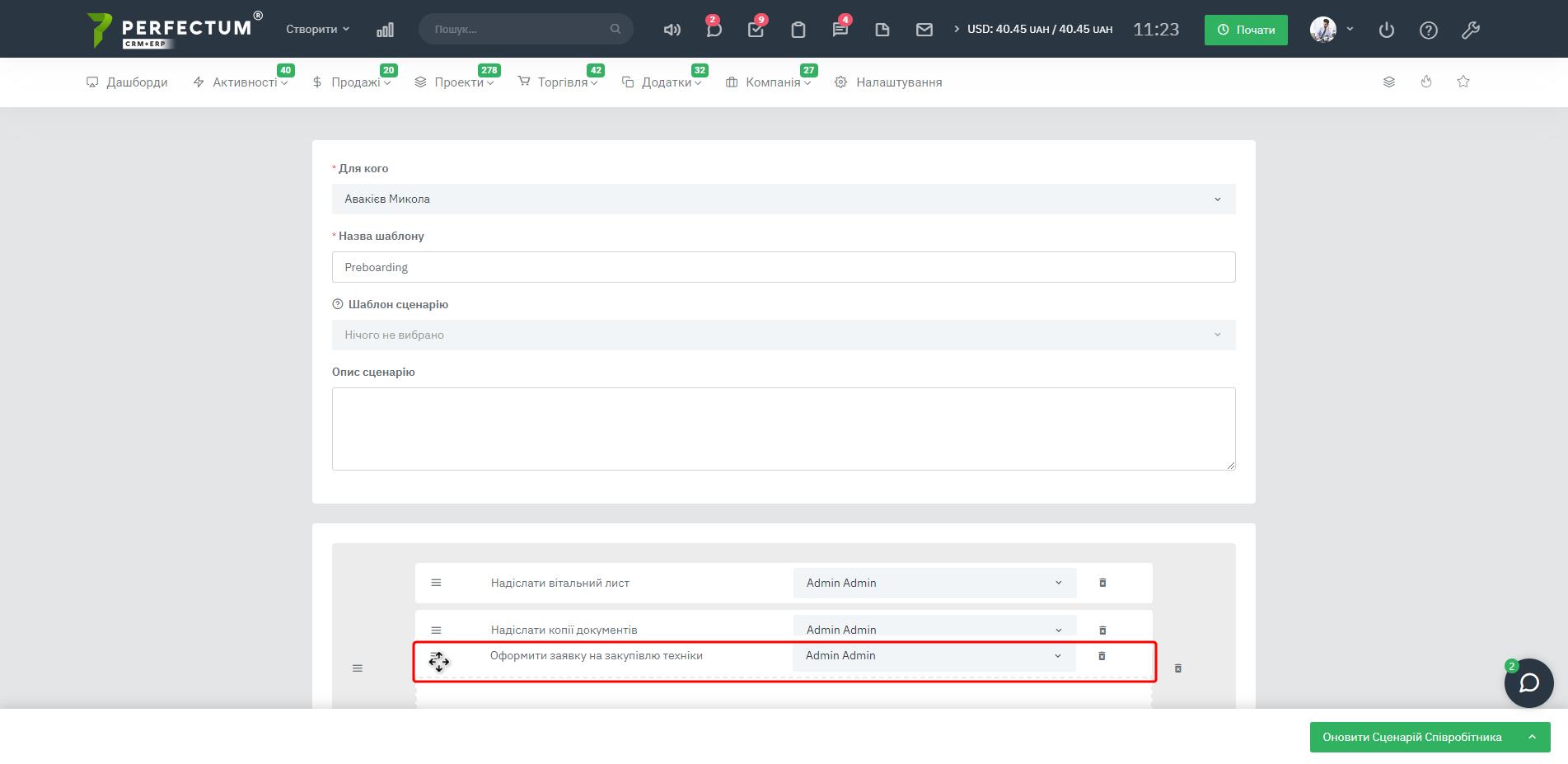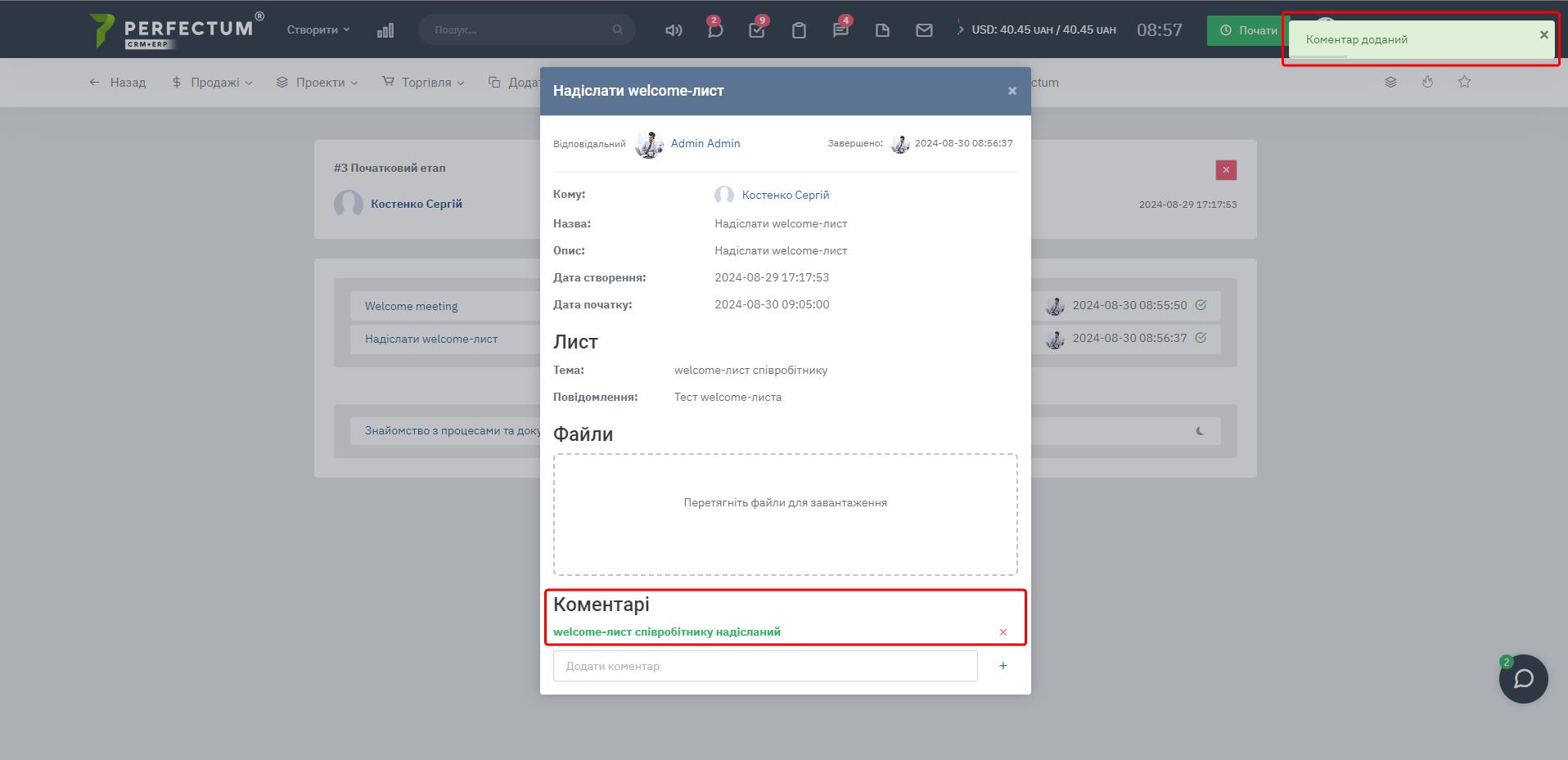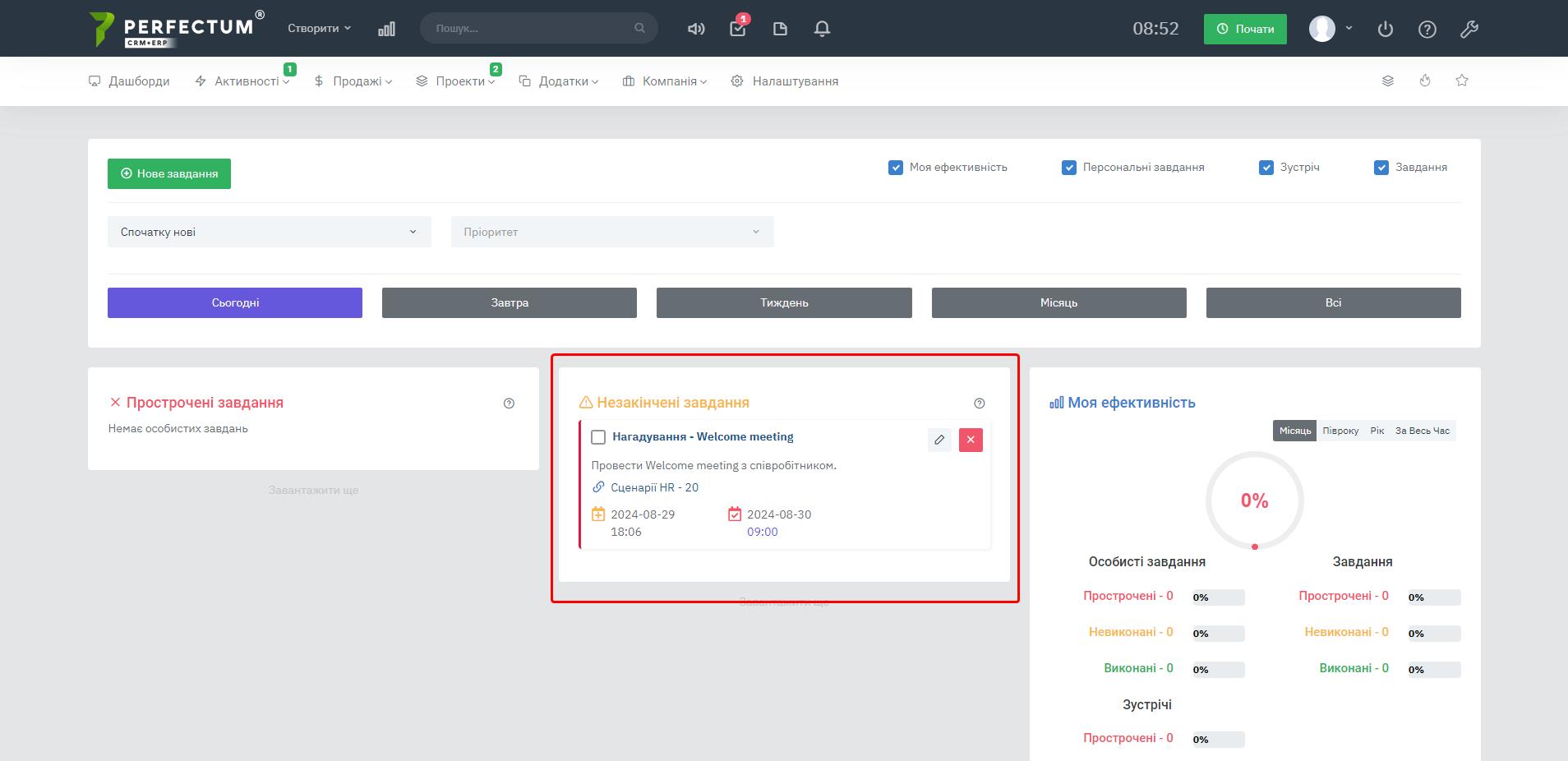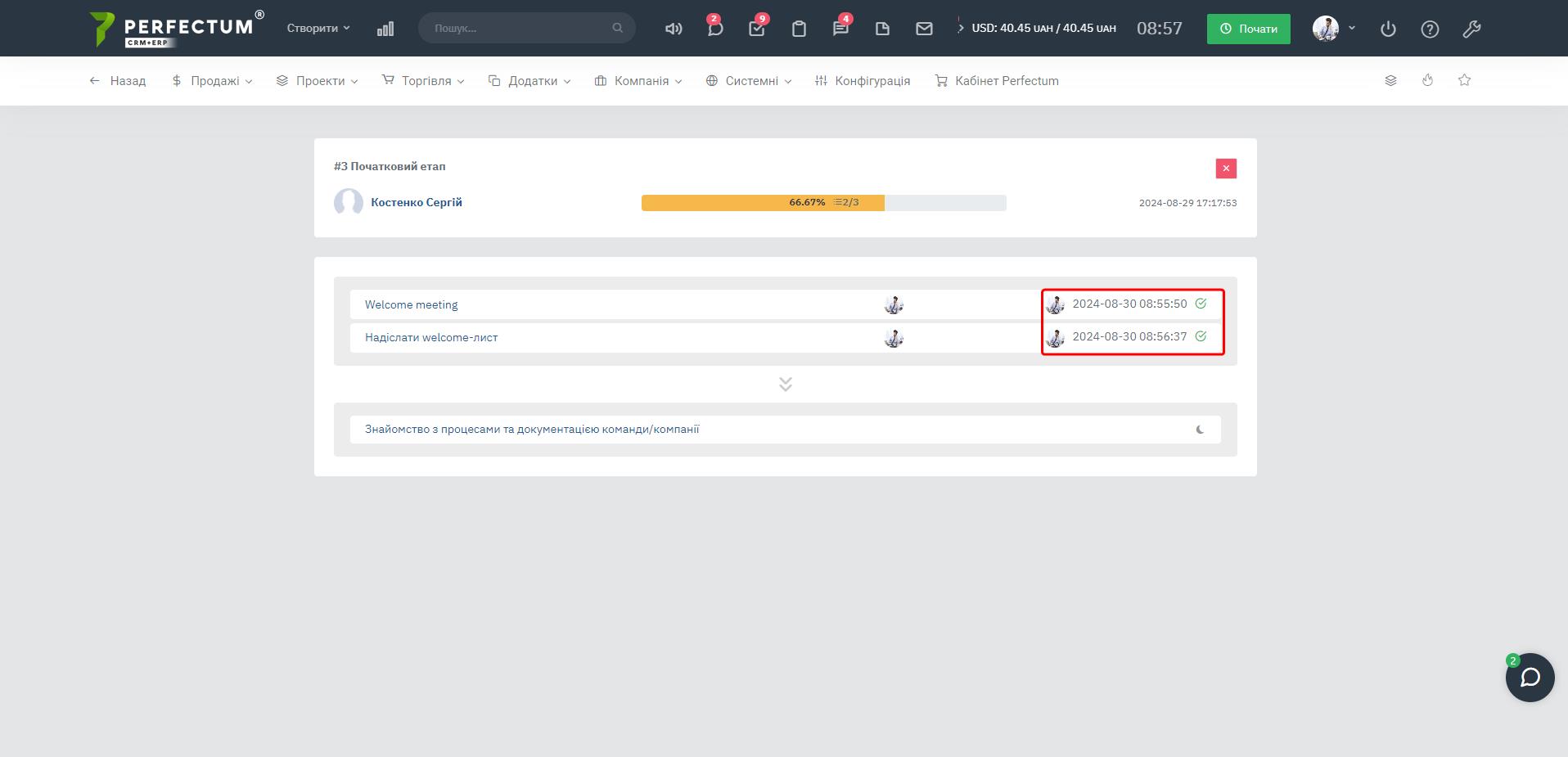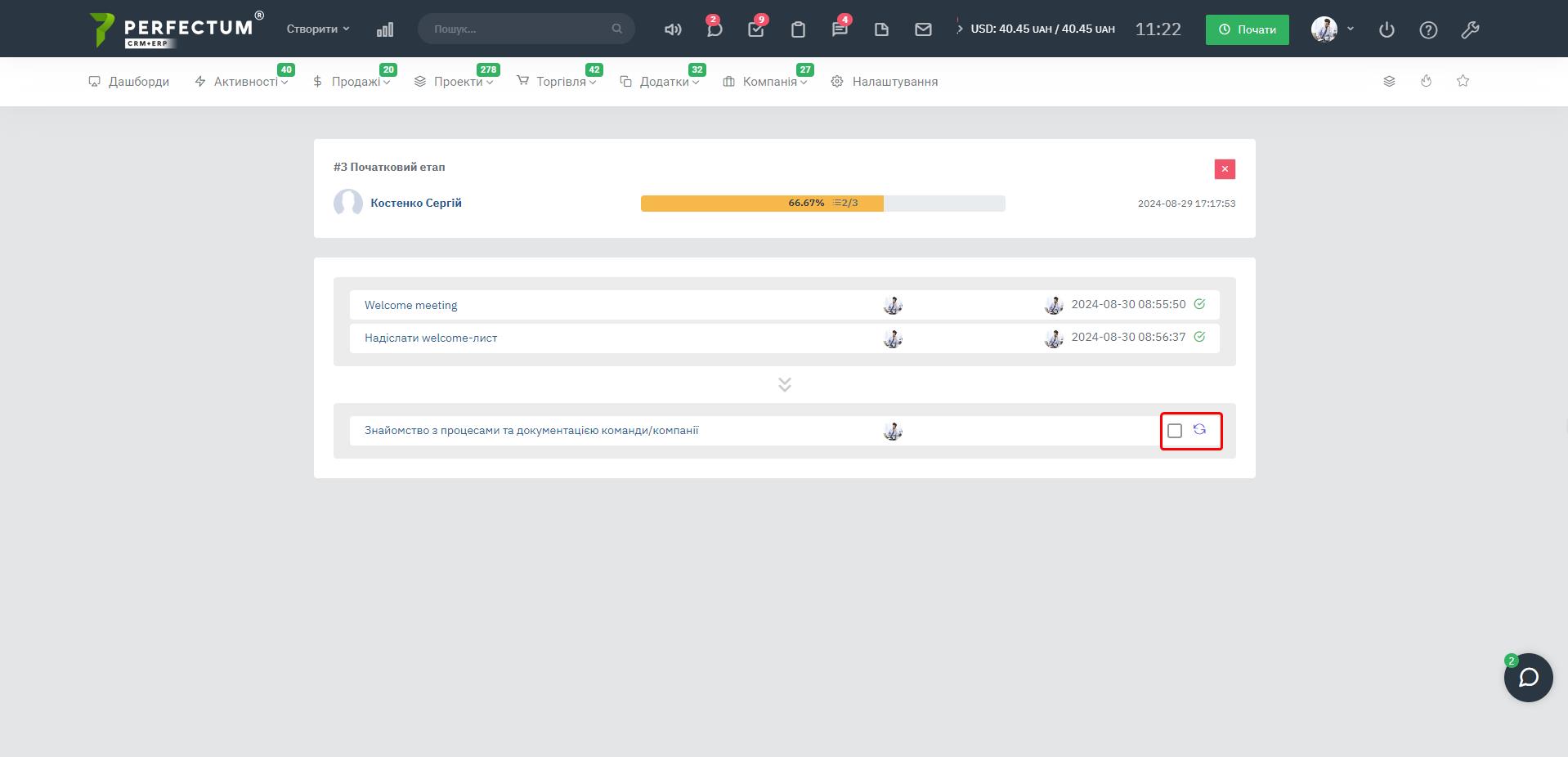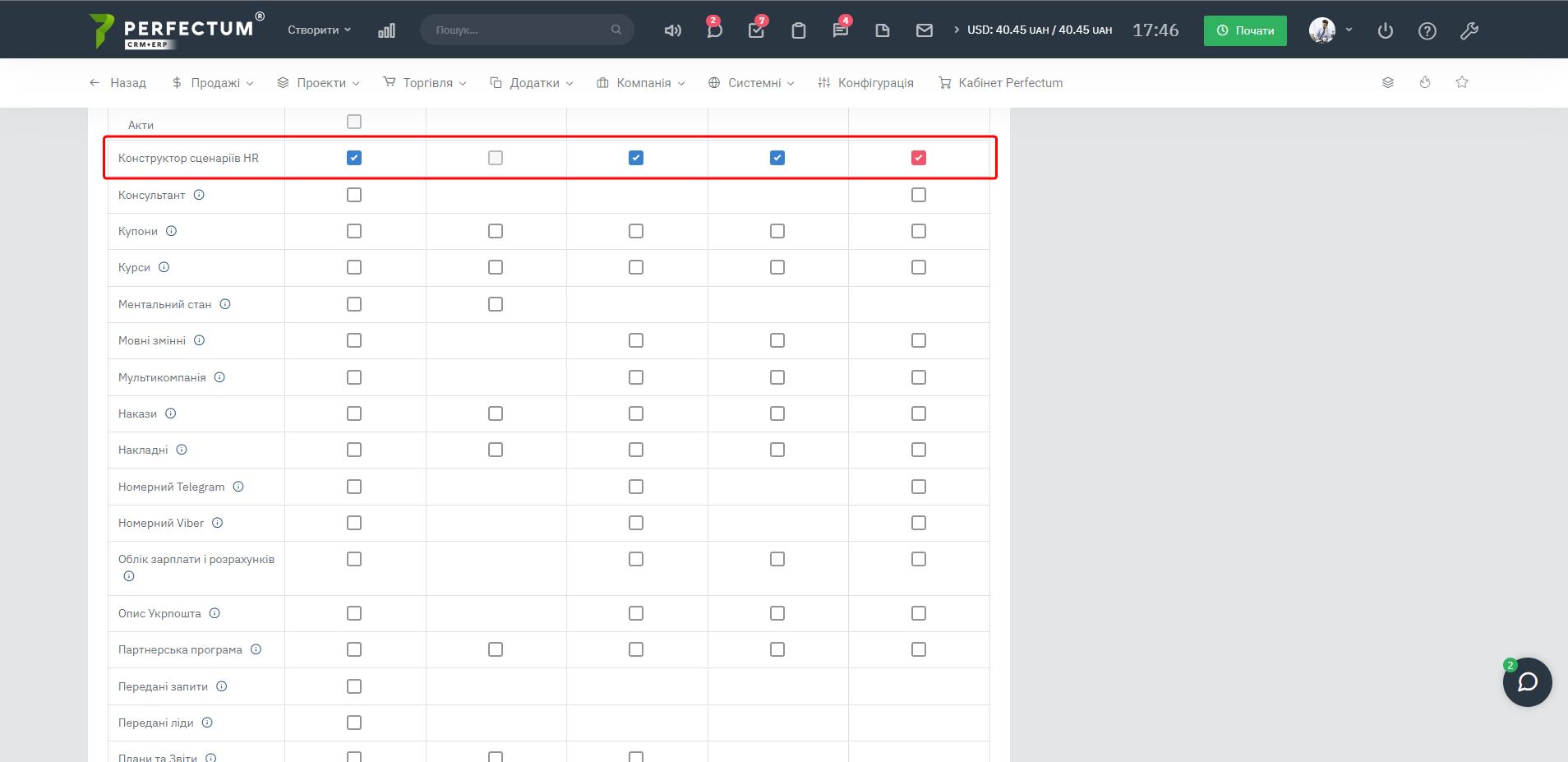Модуль "Конструктор сценаріїв HR"
Командою Perfectum CRM+ERP розроблено модуль “Конструктор сценаріїв HR”, метою якого є надання клієнтам єдиного механізму для відпрацювання різних сценаріїв HR, таких, як найм співробітників, знайомство з принципами і процесами роботи в компанії, звільнення тощо.
Модуль входить до складу пакету HR і надається разом з ним.
Для того, щоб застосувати потрібний сценарій HR до співробітника потрібно:
1. Створити шаблони сценаріїв за шляхом: “Налаштування - Компанія - Конструктор сценаріїв HR - Шаблони сценаріїв”.
На сторінці доступно:
- Кнопка “Створити шаблон сценарію” - для створення нового шаблону сценарію.
- Поле для вибору кількості записів на сторінці (10,25,50...).
- Кнопка "Експорт" - для експорту таблиці шаблонів.
- Кнопка "Оновити" - для оновлення таблиці шаблонів.
- Графа "Пошук" - для пошуку шаблонів за ключовими словами.
- Стовпець “ID” - для відображення ID створеного шаблону сценарію.
- Стовпець “Назва” - для відображення назви шаблону сценарію.
- Стовпець “Опції” - для редагування або видалення створеного шаблону сценарію.
Для додавання нового шаблону сценарію HR потрібно:
2. Створити шаблони дій за шляхом: “Налаштування - Компанія - Конструктор сценаріїв HR - Шаблони дій”.
На сторінці доступно:
- Кнопка “Створити шаблон дії” - для створення нової дії.
- Чекбокс “Показувати лише активні дії” - для відображення лише активних дій на сторінці.
- Поле для вибору кількості записів на сторінці (10,25,50...).
- Кнопка "Експорт" - для експорту таблиці шаблонів дій.
- Кнопка "Оновити" - для оновлення таблиці шаблонів дій.
- Графа "Пошук" - для пошуку шаблонів дій за ключовими словами.
- Стовпець “ID” - для відображення ID створеного шаблона дії.
- Стовпець “Назва” - для відображення назви створеного шаблона дії.
- Стовпець “Тип” - для відображення типу створеного шаблона дії.
Доступні типи: - Надіслати лист на пошту, - Вільна дія, - Zoom, - Тестування.
- Стовпець “Активність” - для увімкнення або вимкнення створеного шаблона дії.
- Стовпець “Дата створення” - для відображення дати створення шаблона дії.
- Стовпець “Опції” - для редагування або видалення створеного шаблона дії.
Для додавання нового шаблону дії потрібно:
- Натиснути на кнопку “Створити шаблон дії”.
- Вказати тип створюваної дії.
- Вказати назву створюваної дії.
- Заповнити опис дії.
- Вказати кількість часу (Час, який автоматично вирахується для дії в даті, при призначенні його співробітнику. Вважається від початку застосування сценарію. Якщо встановити 0 – буде поточна дата").
- Обрати в годинах чи в днях вказано час.
- Відмітити активною буде дія чи ні.
- Відмітити автоматичне завершення дії.
Примітка: Доступно для деяких дій. Наприклад - при успішному надсиланні листа, дія призначена співробітнику автоматично завершиться. Детальніше можна прочитати у підказці типів.
- Натиснути на кнопку “Зберегти” для збереження шаблону дії.
Створення шаблону сценарію:
- Натиснути на кнопку “+Створити шаблон сценарію”.
- Заповнити обов’язкове поле “Назва шаблону”.
- Заповнити опис шаблону сценарію.
- Додати кроки сценарію, в кожному з яких вказати потрібні дії, що створювали раніше та призначити відповідальних за дії.
- Натиснути на кнопку “Створити шаблон сценарію” для додавання шаблону.
Примітка: При створенні шаблону сценарію HR є змога “Додати шаблон і перейти до спільної сторінки шаблонів” або “Додати шаблон і перейти до його редагування”. Після переходу до редагування можна “Оновити шаблон сценарію та перейти на спільну сторінку” або “Оновити шаблон сценарію та залишитись в редагуванні”:
При редагуванні шаблону сценарію доступні:
- Назва шаблону сценарію.
- Кнопка “Застосувати сценарій до співробітника”.
- Кнопка “Редагувати шаблон сценарію”.
- Кнопка “Видалити шаблон сценарію”.
- Таблиця з доданими кроками сценарію з їх діями.
3. Далі потрібно перейти за шляхом: “Компанія - Сценарії HR”.
На сторінці доступно:
- Кнопка “Застосувати сценарій до” - для обрання потрібного шаблону сценарію та застосування його для співробітника.
- Поле для вибору кількості записів на сторінці (10,25,50...).
- Кнопка "Експорт" - для експорту таблиці записів.
- Кнопка "Оновити" - для оновлення таблиці записів.
- Графа "Пошук" - для пошуку записів за ключовими словами.
- Стовпець “ID” - для відображення ID застосованого сценарію.
- Стовпець “Кому” - для відображення співробітників, яким були призначені сценарії.
- Стовпець “Прогрес” з інформативним прогрес-баром - для відображення прогресу виконання сценарію та кількості пройдених кроків.
- Стовпець “Назва” - для відображення назви сценарію, закріпленого за співробітником.
- Стовпець “Дата створення” - для відображення дати застосування сценарію.
- Стовпець “Опції” - для редагування або видалення застосування сценарію.
Для призначення сценарію HR співробітникам потрібно:
- Натиснути на кнопку “Застосувати сценарій до”.
- На відкритій сторінці заповнити обов’язкове поле “Для кого”, де обрати зі списку, для кого з співробітників буде застосований сценарій.
- Заповнити обов’язкове поле “Назва шаблону”, де вказати назву шаблону.
- Обрати зі списку шаблон сценарію з раніше створених.
Примітка: При виборі шаблону всі налаштовані дії нижче, назва, опис та кроки перезапишуться даними за шаблоном.
- Встановити задачі на крок етапу:
- Встановити задачі на другий крок етапу:
Примітка: Типи: Надіслати лист на пошту - Буде показано поля для введення поштових даних. Автоматизується за допомогою виконаної відправки Вільна дія - Без додаткових полів. Не може бути автоматизовано Zoom - з'явиться поле з налаштуваннями зустрічі. Автоматизація завершення відсутня Тестування - з`явиться поле для вибору тесту для призначення його співробітнику, за яким створений сценарій. Автоматизується за допомогою виконання тесту співробітником.
Поки не завершені кроки одного етапу неможливо встановити задачі для кроків наступного етапу сценарію.
В режимі редагування сценарію після обрання дій їх порядок в кроках можна змінювати перетягуючи дію, захопивши лівою кнопкою миші. Але тільки в межах кроку, в якому обрана ця дія.
При натисканні на назву дії в кроках сценарію HR адміністратору (відповідальному) відкриється картка завдання, в якій можна додати коментарі щодо процесу виконання або прикріпити файли за потребою:
Прикріплені файли також будуть доступні співробітнику, якщо додати їх до початку виконання.
Призначені сценарії HR відображатимуться персональними завданнями і нагадуваннями в профілі співробітника про проходження кожного кроку сценарію.
Такий вигляд мають завершені етапи сценарію:
В прогрес-барі також при цьому буде відмічено прогрес виконання.
Крок сценарію може бути повністю завершений тільки адміністратором (або співробітником, відповідальним за шаблон сценарію). Після завершення персонального завдання співробітником крок не вважається пройденим.
Завершені кроки сценарію не можна редагувати. Можливість додавати коментарі або файли при цьому зберігається.
Надати права співробітнику до створення, редагування або видалення сценаріїв HR за необхідністю можна за шляхом: Налаштування - Компанія - Ролі.